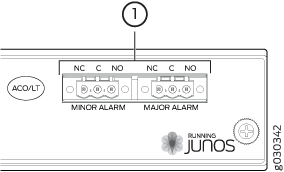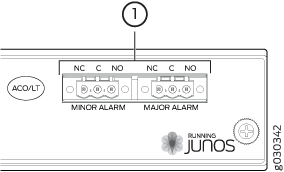SRX5400 シャーシの保守
SRX5400 ファイアウォールの日常的な保守手順
SRX5400ファイアウォールクラフトインターフェイスの交換
クラフト インターフェイスを置き換えるには、次の手順を順番に実行します。
- SRX5400ファイアウォールクラフトインターフェイスからのアラームリレーワイヤーの切断
- SRX5400 ファイアウォール クラフト インターフェイスの削除
- SRX5400 ファイアウォール クラフト インターフェイスのインストール
- SRX5400ファイアウォールクラフトインターフェイスへのアラームリレーワイヤーの接続
SRX5400ファイアウォールクラフトインターフェイスからのアラームリレーワイヤーの切断
ファイアウォールとアラーム報告デバイスからアラームリレーワイヤーを切断するには、次の手順に従います( 図1を参照)。
- 外部デバイスの既存のワイヤを取り外します。
- ESD 接地ストラップを手首に固定し、ストラップのもう片方の端を ESD 接地ポイントと接続します。
- 2.5 mm のフラットブレード ねじ回しを使用し、端子ブロックの面にある小さいねじを緩めて、リレーの接点からブロックを取り外します。
- 2.5 mm のフラットブレード ねじ回しを使用し、端子ブロック側面にある小さいねじを緩めます。ブロックの前面のスロットから既存のワイヤを取り外します。
図 1:アラームリレーの連絡先
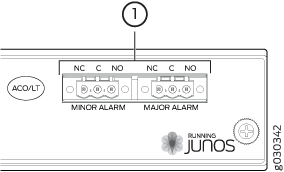
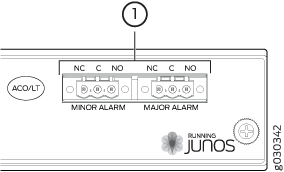
SRX5400 ファイアウォール クラフト インターフェイスの削除
クラフト インターフェイスを削除するには( 図 2 を参照)。
- ESD 接地ストラップを手首に固定し、ストラップのもう片方の端を ESD 接地ポイントと接続します。
- クラフト インターフェイスに接続されている外部デバイスを取り外します。
- クラフト インターフェイス フェースプレートの上下の角にあるキャプティブ ねじを緩めます。
- クラフト インターフェイス フェースプレートをつかみ、水平になるまで慎重に傾けます。
- ラッチの両側をつまみと人差し指で静かに押し付けて、フェースプレートの背面からリボン ケーブルを取り外します。クラフト インターフェイスをシャーシから取り外します。
図 2:クラフト インターフェイス
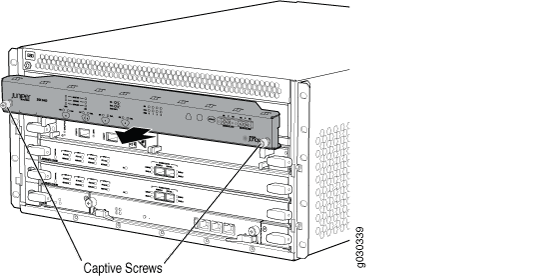 の削除
の削除
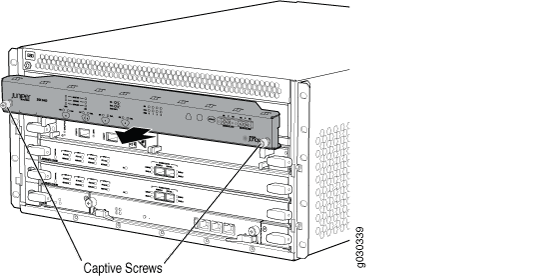 の削除
の削除
SRX5400 ファイアウォール クラフト インターフェイスのインストール
クラフト インターフェイスをインストールするには( 図 3 を参照)。
- ESD 接地ストラップを手首に固定し、ストラップのもう片方の端を ESD 接地ポイントと接続します。
- クラフト インターフェイスを一方の手でつかみ、クラフト インターフェイスの底面を他方の手でつかみ、重みをサポートします。
- コネクター ソケットに差し込むよう、リボン ケーブルを向けます。コネクターはキー入力され、1 つの方法しか挿入できません。
- クラフト インターフェイスの最下部をカード ケージの上のシート メタルに合わせ、所定の位置に押し込みます。
- クラフト インターフェイス フェースプレートの左右のねじを締めます。
- クラフト インターフェイスに接続されている外部デバイスを再度接続します。
図 3: クラフト インターフェイス
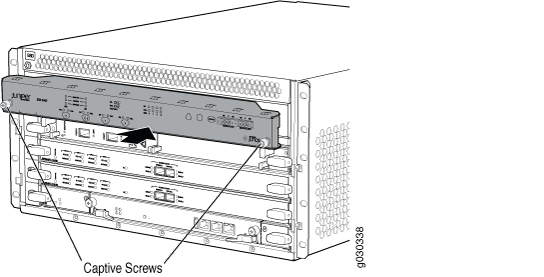 のインストール
のインストール
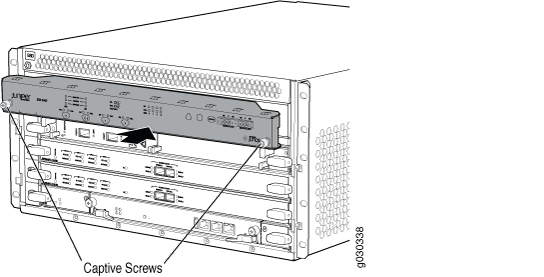 のインストール
のインストール
SRX5400ファイアウォールクラフトインターフェイスへのアラームリレーワイヤーの接続
ファイアウォールとアラーム報告デバイスの間でアラームリレーワイヤーを接続するには、次の手順に従います( 図4を参照)。
- 28-AWGと14-AWG(0.08および2.08 mm2)の間のゲージで交換ワイヤの必要な長さを準備します。
- ブロックの前面のスロットに交換用ワイヤーを挿入します。2.5 mm のフラットブレード ねじ回しを使用してねじを締め、ワイヤーを固定します。
- ESD 接地ストラップを手首に固定し、ストラップのもう片方の端を ESD 接地ポイントと接続します。
- 端子ブロックをリレー端子に差し込み、2.5 mm のフラットブレード ねじ回しでブロックの正面のねじを締めます。
- ワイヤのもう一方の端を外部デバイスにアタッチします。
図 4:アラームリレーの連絡先